
تسجيل الوجهات عبر Remote UI (واجهة المستخدم البعيدة)
PMW-RGUI
يمكنك استخدام Remote UI (واجهة المستخدم البعيدة) لتسجيل الوجهات في دفتر العناوين. يمكنك أيضًا التحقق من التفاصيل المسجلة وتحرير دفتر العناوين.
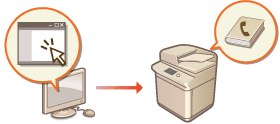

|
|
للحصول على إرشادات حول مشاركة قائمة العناوين، انظر مشاركة قائمة العناوين مع مستخدمين محددين.
|
1
ابدأ تشغيل واجهة المستخدم البعيدة. بدء تشغيل Remote UI (واجهة المستخدم البعيدة)
2
انقر فوق [Address Book] في صفحة المدخل. شاشة Remote UI (واجهة المستخدم البعيدة)
3
تسجيل الوجهة.
لمزيد من المعلومات حول قوائم العناوين، انظر تسجيل الوجهات في دفتر العناوين.
|
1
|
انقر فوق قائمة العناوين التي سيتم فيها تسجيل الوجهة ([Personal Address List]، قوائم عناوين مجموعة المستخدم، [Address List 01] إلى [Address List 10]، أو [Address List for Administrators]).
تكون [Personal Address List] مخصصة للاستخدام الحصري للمستخدم الذي تم تسجيل دخوله، وهي متوفرة فقط عند تمكين إدارة المصادقة الشخصية.
تتوفر [Address List for Administrators] فقط للمسؤولين الذين يقومون بتسجيل الدخول بامتيازات المسؤول أو DeviceAdmin (مسؤول الجهاز).
في حالة عرض صفحة لإدخال رمز PIN، أدخل رمز PIN، وانقر فوق [OK].
إذا كنت ترغب في مشاركة الوجهة مع مجموعة مستخدم مسجلة، فحدد قائمة عناوين مجموعة المستخدم المسجلة.

يمكنك أيضًا إدارة قوائم عناوين مجموعة المستخدم عن طريق تمكين المستخدمين الذين لديهم امتيازات المسؤول فقط من تسجيل/تحرير الوجهات من Remote UI (واجهة المستخدم البعيدة). <استخدام قائمة عناوين مجموعة المستخدمين>
|
|
2
|
انقر فوق [Register New Destination].
|
|
3
|
حدد نوع الوجهة ثم انقر فوق [Set].
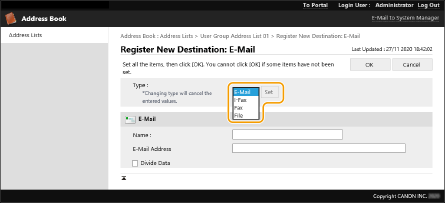
|
|
4
|
سجل المعلومات اللازمة وانقر فوق [OK].
تختلف العناصر المعروضة حسب نوع الوجهة. لمزيد من المعلومات حول المعلومات التي يتم تسجيلها، انظر تسجيل الوجهات في دفتر العناوين.
|
 تسجيل وجهة مجموعة
تسجيل وجهة مجموعة
لمزيد من المعلومات حول وجهات المجموعات، انظر تسجيل العديد من الوجهات كمجموعة.
|
1
|
انقر فوق [Register New Group].
|
|
2
|
أدخل اسمًا للمجموعة في [Group Name]، ثم انقر فوق [Select Destination] لـ [Member List].
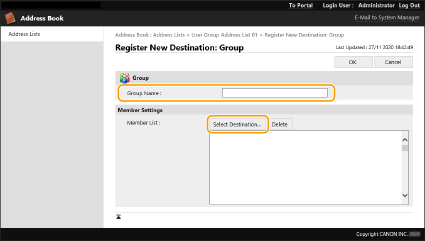
|
|
3
|
حدد مربع الاختيار للوجهات التي تريد تسجيلها في المجموعة، وانقر فوق [OK].
|
|
4
|
انقر فوق [OK].
|
 تسجيل اسم لقائمة العناوين
تسجيل اسم لقائمة العناوين
انقر فوق [Register Address List Name] أو [Register/Change Address List Name]، أدخل الاسم، وانقر فوق [OK].
يمكنك الضبط أيضًا لتغيير اسم دفتر عناوين مجموعة المستخدم عند تغيير اسم مجموعة المستخدم. سجِّل الدخول إلى Remote UI (واجهة المستخدم البعيدة) كمستخدم يتمتع بامتيازات المسؤول، واضغط على [Settings/Registration]  [Set Destination]
[Set Destination]  [Personal Address List/User Group Address List Settings]، وحدد مربع الاختيار [Apply User Group Name Change to User Group Address List Name]. يتوفر [Apply User Group Name Change to User Group Address List Name] فقط عند تمكين إدارة المصادقة الشخصية.
[Personal Address List/User Group Address List Settings]، وحدد مربع الاختيار [Apply User Group Name Change to User Group Address List Name]. يتوفر [Apply User Group Name Change to User Group Address List Name] فقط عند تمكين إدارة المصادقة الشخصية.
 [Set Destination]
[Set Destination]  [Personal Address List/User Group Address List Settings]، وحدد مربع الاختيار [Apply User Group Name Change to User Group Address List Name]. يتوفر [Apply User Group Name Change to User Group Address List Name] فقط عند تمكين إدارة المصادقة الشخصية.
[Personal Address List/User Group Address List Settings]، وحدد مربع الاختيار [Apply User Group Name Change to User Group Address List Name]. يتوفر [Apply User Group Name Change to User Group Address List Name] فقط عند تمكين إدارة المصادقة الشخصية. التحقق من تفاصيل الوجهة/تحريرها
التحقق من تفاصيل الوجهة/تحريرها
يمكنك النقر فوق الأيقونة [Type] أو اسم الوجهة للتحقق من تفاصيل الوجهة. لتحرير الوجهة، انقر فوق [Edit]، وقم بتغيير التفاصيل المسجلة، وانقر فوق [OK].
 التسجيل في قائمة عناوين مجموعة المستخدم
التسجيل في قائمة عناوين مجموعة المستخدم
عند استخدام إدارة المصادقة الشخصية، يمكن مشاركة قائمة العناوين بين المستخدمين في نفس مجموعة المستخدم. أولًا، قم بإعداد مجموعة المستخدم التي ستشارك قائمة العناوين، ثم سجل الوجهات التي تريد مشاركتها.

يمكن تسجيل المستخدمين في مجموعة مستخدم لمشاركة قوائم العناوين في دفتر عناوين بين المستخدمين المسجلين. تسجيل مجموعات المستخدمين
|
1
|
انقر فوق قائمة العناوين التي سيتم فيها تسجيل الوجهة ([User Group Address List 01] إلى [User Group Address List 50]).
|
|
2
|
انقر فوق [Public View Settings].
|
|
3
|
حدد مربع الاختيار لـ [Make Public].
|
|
4
|
حدد المجموعة التي ستتم مشاركة قائمة العناوين فيها، وانقر فوق [OK].
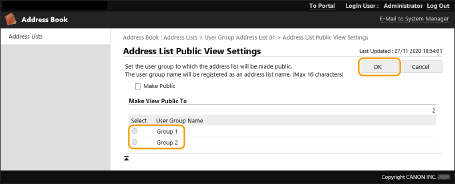
|
|
5
|
انقر فوق [Register New Destination] أو [Register New Group].
|
|
6
|
سجل المعلومات اللازمة وانقر فوق [OK].
|
 التسجيل في زر يعمل بلمسة واحدة
التسجيل في زر يعمل بلمسة واحدة
|
1
|
انقر فوق [Address List One-Touch].
|
|
2
|
انقر فوق [Not Registered] أو فوق رقم غير مسجل يعمل بلمسة واحدة.
يتم عرض [Not Registered] في [Name] للأزرار غير المسجلة التي تعمل بلمسة واحدة.
لعرض الأزرار التي تعمل بلمسة واحدة والتي لا تظهر في القائمة، حدد نطاق الأرقام في [List Number]، ثم انقر فوق [Display].
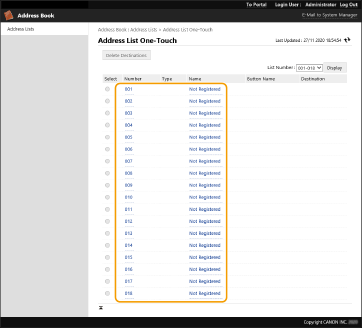
|
|
3
|
حدد نوع الوجهة ثم انقر فوق [Set].

|
|
4
|
سجل المعلومات اللازمة وانقر فوق [OK].
لمزيد من المعلومات حول المعلومات التي يتم تسجيلها، انظر تسجيل الوجهات في الأزرار التي تعمل بلمسة واحدة.
|